HDTunePro使用教程
教你win10下使用HDtune pro-201912

教你win10下使用HDtune pro1.下载链接HDtunePRO 5.75汉化中文版(度娘不让贴)2.破解打开,附件注册码任取一个。
3.基准选项主要是用来测试硬盘的读写速度,可以查看硬盘的性能,选择读取,点击开始就可以开始测试。
谨慎使用写入,具有一定风险!!!4.磁盘信息可以看到我们使用的硬盘序列,硬盘容量等等信息,比如某些收费软件像是最早的迅游免费试用都是通过绑定硬盘序列号来判断是否可以使用!5.健康状态是查看硬盘的信息,能否正常使用。
注:希捷好像很容易BE红色,可以忽略。
这里附上主要参数说明:01)底层数据读取错误率:这个“数据”值如果大于0,就表明读写发生过问题,不能超过阈值,如果最差值很低,表明硬盘可能有坏道了。
03)马达达到标准转速所需时间:此项的“当前、最差”值较大,表明硬盘启动较慢。
04)马达重启/停止计数:“数据”值表示硬盘的重启次数。
05)重新映射的扇区数:这项的“数值”表示硬盘在读取某个扇区时发现有坏区,就把坏区的数据映射到其他空闲扇区,这个值为0最好,说明没有坏区。
07)寻道错误率:我的硬盘错误率很大,已超过阈值30,性能确实不咋地。
09)累计通电时间:从这一项的“数据”可以看出硬盘时新盘还是使用过的。
新盘数据值应在20以内.0A)马达旋转达到标准转速重试计数:这项的数据值应该小于阈值,数值过大表明硬盘有机械故障。
0C)通电周期计数:表示硬盘的开关次数。
BB)报告的不可修正的错误:“数据值”为0最好。
C0)断电磁头缩回计数:主要是硬盘工作突然断电导致,这个数据会引发其他值的改变。
C1磁头伸出计数:一般硬盘的C1值最大只有30w-60W次,如果C1值超过20000了,那你就要注意了。
C4扇区操作计数:数据值越小越好,数值大表明读写经常出错。
C5当前待映射的扇区数:已坏但还没映射的扇区数目,数据值越小越好。
C6无法校正的扇区计数:数据越小越好,可能是由于扇区物理损坏导致。
HDTunePro5.0 硬盘检测 说明书

重映射扇区计数黄了我用那么HD Tune软件看到健康检查那里的重映射扇区计数的健康状态为警告请问这是什么东西来的是不是哪里坏了?如果坏了该怎样修复他?请教高手。
05.c5.c6项是反映硬盘健康状况的三项数据。
05,重映射扇区计数,表明硬盘有扇区出问题了,无法进行写入。
S.M.A.R.T启用了备用扇区。
损坏的扇区写进G-LIST表。
当然了,备用扇区是有限的,如果备用扇区用完了,那么硬盘就会出现坏道了。
你看你的那个值是否持续上升,上升到红色警告的话,硬盘基本就要挂了。
C5,待映射扇区数。
不用讲吧?有坏的扇区需要替换。
还没替换。
C6,脱机无法映射的扇区数,这两个值很重要啊,如果这个有数据,哪怕是1,基本表明扇区出问题了,更要命的是无法用备用扇区重映射啊。
此时你该扫描硬盘坏道了。
所以说,05项数据不一直增长或者很小的话,那硬盘还是健康的,你扫描也扫不出坏道啥的,重映射的扇区数过多的话会影响读写速度。
(05)重映射扇区计数一项有数据就说明硬盘有坏道了,如果显示的数据高于阈值的话,那么就可以为该硬盘上面的数据做好备份工作了。
(04)重新映射的扇区事件计数,现在新版本的HD Tune 叫做马达启动/停止计数,这个选项一般就是硬盘在工作过程中断电引起的,数据不大的话不用担心。
重新映射的扇区事件计数是把已经存在的坏道映射到备用区就是说,硬盘本身隐藏了小部分作为备用,专门存储坏道地方的文件当前是还能记录坏道数据的单位,具体单位不清楚,猜测是Mb?最差是整个硬盘在所有启动状态下最差时候的剩余存储值阈值是指低于这个值就会出现真正的物理硬盘坏道了,不可修复要是当前和阈值一直停留在100,应该没什么问题要是每天在减少,就是说明你的硬盘正在慢性自杀~~ 及时保存数据要换的话,可以狂下bt之类的,送他一程当前和最差都是0以后,就能检索到物理坏道了。
再拿去换吧哈哈前提是在硬盘保修期内啊硬盘的坏道共分两种:逻辑坏道和物理坏道。
逻辑坏道为软坏道,大多是软件的操作和使用不当造成的,可以用软件进行修复;物理坏道为真正的物理性坏道,它表明硬盘的表面磁道上产生了物理损伤,大都无法用软件进行修复,只能通过改变硬盘分区或扇区的使用情况来解决。
hdtune使用手册
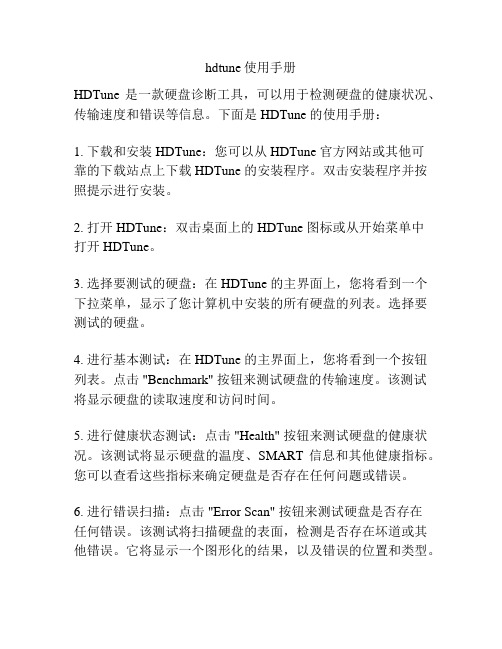
hdtune使用手册HDTune 是一款硬盘诊断工具,可以用于检测硬盘的健康状况、传输速度和错误等信息。
下面是 HDTune 的使用手册:1. 下载和安装 HDTune:您可以从 HDTune 官方网站或其他可靠的下载站点上下载 HDTune 的安装程序。
双击安装程序并按照提示进行安装。
2. 打开 HDTune:双击桌面上的 HDTune 图标或从开始菜单中打开 HDTune。
3. 选择要测试的硬盘:在 HDTune 的主界面上,您将看到一个下拉菜单,显示了您计算机中安装的所有硬盘的列表。
选择要测试的硬盘。
4. 进行基本测试:在 HDTune 的主界面上,您将看到一个按钮列表。
点击 "Benchmark" 按钮来测试硬盘的传输速度。
该测试将显示硬盘的读取速度和访问时间。
5. 进行健康状态测试:点击 "Health" 按钮来测试硬盘的健康状况。
该测试将显示硬盘的温度、SMART 信息和其他健康指标。
您可以查看这些指标来确定硬盘是否存在任何问题或错误。
6. 进行错误扫描:点击 "Error Scan" 按钮来测试硬盘是否存在任何错误。
该测试将扫描硬盘的表面,检测是否存在坏道或其他错误。
它将显示一个图形化的结果,以及错误的位置和类型。
注意事项:- 在进行任何测试之前,建议先备份重要的数据。
某些测试可能会对硬盘产生一定的负载,从而增加硬盘故障的风险。
- 不要在正在访问硬盘的过程中进行测试。
确保硬盘不被任何程序使用,然后才进行测试。
- 要获取更详细的测试结果和报告,请查看 HDTune 的帮助文档或官方网站。
以上就是 HDTune 的简单使用手册,希望对您有所帮助!。
磁盘工具HD Tune Pro使用教程

电脑硬盘的解释?基础稍好的朋友可以去看专业的解释:/view/4480.htm。
HD Tune Pro是什么呢?英文好的朋友可以去HD Tune Pro的官方网站(/)去了解一下信息,当然如果你也和我一样是英文盲的话,可以看看我对HD Tune Pro的介绍。
HD Tune Pro主要功能是检测电脑里硬盘数据的传送速度,次要功能有显示硬盘温度、检测硬盘有无坏区、查看硬盘的详细信息、降低硬盘噪音等。
硬盘小知识:1.硬盘容量,现在硬盘基本上是以G(发音:鸡)为单位,1G=1000M;1M=1000K;1K=1000个英文字母=500汉字。
(硬盘的单位G有电脑里的另外一个主要部分CPU的速度单位G读音相同,大家要注意硬盘的G 为容量单位,而CPU的G为频率单位。
新手不建议看这句,不然越学越昏)2.硬盘的牌子,希捷旗下的酷鱼Barracuda、迈拓金钻Maxtor Diamond;三星SamSung这是比较流行的大品牌硬盘。
3.硬盘的质量,硬盘是最不容易坏的,各位想想,如果汽车的油箱坏了会出现什么样的情况。
而电脑硬盘坏了比这个情况还糟。
通过上面的小知识和介绍,希望大家对电脑硬盘有个简单的了解,然后再来使用HD Tune Pro。
下载和安装:我们得下载HD Tune Pro这款软件,解压后直接运行“HDTunePro.exe”就可启动HD Tune Pro。
使用第一步,查看电脑硬盘信息:启动HD Tune Pro后,进入我们眼睛的就是我们电脑硬盘的名称及电脑温度显示,然后我们首先点击“磁盘信息”就可以看到我们硬盘的基本信息,如:我们硬盘支持那些功能,硬盘大小,硬盘类型等。
使用第二步,对硬盘进行测试:HD Tune Pro的主要功能就是测试我们硬盘的读写能力,我们点击“磁盘测试”,然后点击“开始”按钮,就可以对硬盘进行读写测试了,最后效果在“开始”按钮下面显示。
使用第三步,硬盘错误区域的检测:我们点击“扫描错误”,将“快速扫描”钩上,然后点击“开始”就可以对我们的硬盘进行错误扫描了。
HDTunePro术语详解教程
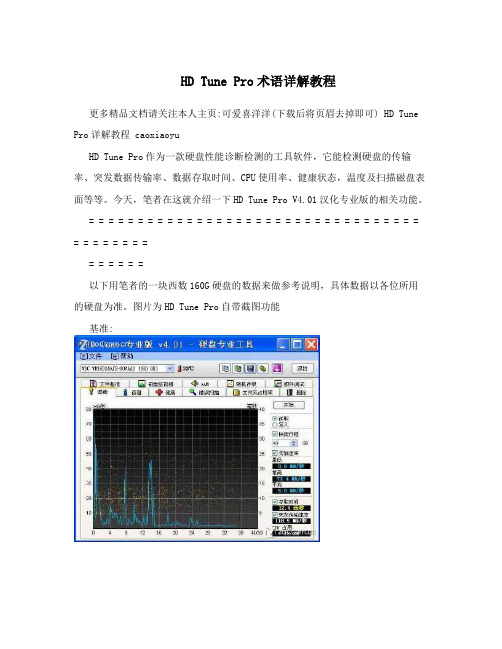
HD Tune Pro术语详解教程更多精品文档请关注本人主页:可爱喜洋洋(下载后将页眉去掉即可) HD Tune Pro详解教程 caoxiaoyuHD Tune Pro作为一款硬盘性能诊断检测的工具软件,它能检测硬盘的传输率、突发数据传输率、数据存取时间、CPU使用率、健康状态,温度及扫描磁盘表面等等。
今天,笔者在这就介绍一下HD Tune Pro V4.01汉化专业版的相关功能。
= = = = = = = = = = = = = = = = = = = = = = = = = = = = = = = = = = = = = = = = = == = = = = =以下用笔者的一块西数160G硬盘的数据来做参考说明,具体数据以各位所用的硬盘为准。
图片为HD Tune Pro自带截图功能基准:浅蓝色曲线,代表的是HD TunePro检测过程中检测到硬盘每一秒钟的读取速率;爱生活爱顺网小点代表硬盘的寻道时间。
在右边还可以看到清楚的数据,传输速度的最小值,最大值,更多精品文档请关注本人主页:可爱喜洋洋(下载后将页眉去掉即可) 和平均值。
还显示了数据的存取时间,和突发数据传输率。
CPU的占用率。
选中“读取”然后“开始”就是。
“写入”一般是不可选的,只有一块还没分区的硬盘才能执行“写入”操作。
“快速行程”是选择要测试硬盘盘面的范围,或者就按自己喜欢呗。
话说笔者的硬盘真不咋的。
另外提一点,在“基准”测试里头改变选项中“块大小”会影响到测试的数据准确性,因此不要盲目相信某些网站所谓的硬盘评测数据。
参照不同数据出入挺大的。
信息:更多精品文档请关注本人主页:可爱喜洋洋(下载后将页眉去掉即可)“信息”,顾名思义,硬盘的基本信息和支持特性都很详细的列出。
支持特性里头的项目是反映你硬盘的特性,不能被改动。
其中S.M.A.R.T特性下面会说到。
健康:更多精品文档请关注本人主页:可爱喜洋洋(下载后将页眉去掉即可)笔者在这解说一下在“健康”测试中个参数的含义(仅作参考,因为原始数据的含义为硬盘厂家保密的,不同厂家可能不同)下面我们先大概了解一下S.M.A.R.T属性表:S.M.A.R.T.包含很多个属性,每个属性值只有两种含义,超过阈值和没有超过阈值。
HD,Tune硬盘检测工具使用教程

HD,Tune硬盘检测工具使用教程HD Tune功能解读推荐如下(排名不分先后)1.HD Tune在国内非常流行的软件,和其他常用的硬盘检测小软件一样,都有国内用户汉化的中文版本,软件将提供系统中各硬盘的详细信息,如支持的功能与技术标准等,从多方面评估如何提高硬盘的性能。
2.HDDlife ProHDDlife Pro 是一款专业的硬盘监控工具,它与一般的硬盘监控软件不同,它所监控的并不是硬盘的容量变化,而是硬盘的健康状态。
3.Fujitsu Diagnostic (IDE)硬盘坏道检测工具,可以快速校验硬盘是否损坏,支持S.M.A.R.T.数据检测。
4.Norton Disk Doctor一款极好的磁盘检测修复工具,安全并容易地诊断和修复各种磁盘故障,修复硬盘和移动存储设备上的逻辑错误、坏道、丢失簇,检查从磁盘的分区表到物理表面的每一项目。
注:以上软件均支持Vista OS1:基准(磁盘性能)测试启动软件后,将首先会显示出硬盘的型号及当前的温度,默认显示为磁盘基本测试界面,在此用户可以通过点击“开始”按钮,对硬盘的读写性能进行检测,主要包括读取及写入数据时的传输速率、存储时间及对CPU的占用等;并且,整个测试过程会持续几分钟,用户需要耐心等待。
注意:由于写入测试存在危险,希望用户慎重使用。
图2:HD Tune硬盘性能测试2:磁盘详细信息在信息标签页面,HD Tune不仅列出了当前硬盘各个分区的详细信息,还提供此硬盘所支持特性。
另外,在此画面还提供了硬盘的固件版本、序列号、容量、缓存大小以及当前的Ultra DMA模式等,可以说是非常详细。
图3:HD Tune硬盘分区信息及固件资料3:磁盘健康诊断在健康画面,HD Tune还对磁盘进行了全方面的体检,涉及了磁盘的各方面性能参数,并且都有详细的数值显示,如读取错误率、寻道错误率、写入错误率、温度、通电时间等等;可能很多性能参数用户不是很明白,但可以让用户对硬盘运行的真实状况大概有所了解。
看硬盘SMART参数----HDtune工具查看

从网上下载一个工具:HDtune或HDtunePro,这个工具非常管用,功能也很多,别的功能先不谈,当前只谈“健康”页签的功能。
运行HDtune工具,选择你要查看的硬盘(前提,你的硬盘必须是通过SATA或eSATA连接电脑的,而不是通过USB连接的,USB连接有时SMART参数不能完全显示),再选择“健康”页签,呈现在你眼前的便是该硬盘的SMART参数。
SMART参数的各项意义在本文结尾有网文介绍,此处只讲几个重要参数:(05)重映射扇区计数,(C5)当前待映射的扇区数,(C6)脱机无法校正的扇区数,(C7)Ultra DMA CRC错误计数。
(05)一旦出现,表明你的硬盘已出现了物理坏道,物理坏道无法修复的。
这种情况,第一件事就是快快备份数据。
你的硬盘如果在保修期内,速去更换吧。
如果出保了,将就用吧,只要(05)数值不会持续增加,这硬盘还能用,容量也不会改变,直到数据值超过阀值,容量才开始减少,你必须得通过一些软件工具屏蔽坏道了,否则数据进了坏道就很难读出来了。
而且如果(05)数值持续增加,你的硬盘离坏不远了,没多久就会超过阀值。
(C5)出现数值,这种情况比较多见。
特别是当你的电脑遇到停电、死机、蓝屏的次数比较多时,这一项值出现的机率就较大了。
这一项值的出现,会表现为,拷贝时出现CRC冗余校验错误。
一旦你在使用硬盘时出现CRC冗余校验错误,速去查看hdtune的参数(C5)值,肯定不是0了。
发生了这种情况,不必害怕,这是逻辑坏道,一般来说是可以修复的,如何修复,下回分解。
如果不重视这个值,长期不修复的话,时间一长,系统会把它当作物理坏道看待,直接写到(05)值里,那这个坏道就变成了物理坏道,哭都来不及了。
(C6)这项值比(C5)还重要,它是(C5)向(05)过渡的值。
一旦出现这值,速速备份数据,如果保修期内,速速换盘;如果出保,低格硬盘,可能会消除(C5)数值而使C6值不再增加也不向05进数。
硬盘检测工具HDTune使用教程

HD Tune功能解读1:基准(磁盘性能)测试启动软件后,将首先会显示出硬盘的型号及当前的温度,默认显示为磁盘基本测试界面,在此用户可以通过点击“开始”按钮,对硬盘的读写性能进行检测,主要包括读取及写入数据时的传输速率、存储时间及对CPU 的占用等;并且,整个测试过程会持续几分钟,用户需要耐心等待。
注意:由于写入测试存在危险,希望用户慎重使用。
图2:HD Tune硬盘性能测试2:磁盘详细信息在信息标签页面,HD Tune不仅列出了当前硬盘各个分区的详细信息,还提供此硬盘所支持特性。
另外,在此画面还提供了硬盘的固件版本、序列号、容量、缓存大小以及当前的Ultra DMA模式等,可以说是非常详细。
图3:HD Tune硬盘分区信息及固件资料3:磁盘健康诊断在健康画面,HD Tune还对磁盘进行了全方面的体检,涉及了磁盘的各方面性能参数,并且都有详细的数值显示,如读取错误率、寻道错误率、写入错误率、温度、通电时间等等;可能很多性能参数用户不是很明白,但可以让用户对硬盘运行的真实状况大概有所了解。
图4:HD Tune磁盘健康诊断4:错误扫描测试在错误扫描测试页面,用户可以点击“开始”按钮,来检测磁盘是否存在损坏的扇区。
但用户要注意的是,如果没有勾选“快速扫描”选项,那么运行时间会比较长,所以建议用户勾选此选项来快速进行检测。
图5:HD Tune磁盘坏道扫描5:文件夹占用率文件夹占用率一看可能会用让用户感觉有点摸不着头脑,不知道是什么意思。
但其实很简单,点击“扫描”按钮,很快它将会检查出当前你的磁盘上所有存在的文件及目录状况,如当前硬盘上已有的文件及目录总数、每个文件夹的大小及当前已经使用的硬盘的总容量信息等等。
图6:HD Tune磁盘文件状况6:文件基准测试文件基准测试,主要是测试硬盘的缓冲性能及突发传输能力。
从下图测试中可以看出,小编的硬盘在以16MB的文件长度测试下,在64KB到2MB的文件分块情况下读取和写入的状态达到了顶峰。
- 1、下载文档前请自行甄别文档内容的完整性,平台不提供额外的编辑、内容补充、找答案等附加服务。
- 2、"仅部分预览"的文档,不可在线预览部分如存在完整性等问题,可反馈申请退款(可完整预览的文档不适用该条件!)。
- 3、如文档侵犯您的权益,请联系客服反馈,我们会尽快为您处理(人工客服工作时间:9:00-18:30)。
硬盘检测工具HDTunePro使用教程
HD Tune是一个硬盘检测软件,它能测试硬盘的读写速度等参数,但还有一个重要的功能就是可以读取硬盘的SMART信息。
SMART信息保留在硬盘的系统保留区内,位于硬盘0物理面的最前面几十个物理磁道,且不允许最终用户对信息进行修改。
而这些信息就包含了硬盘的“通电时间”。
通过查看通电时间我们就可以准确判断这台机器是不是展示机或返修机了,一般而言,新机因为厂家要安装操作系统和测试等原因,在30小时以内的“通电时间”都是正常的,如果刚拆封的机器就有上百个小时的硬盘通电时间,那你就得注意了,启动HD Tune,选择“健康标签页”即可。
(如图所示)
重要提示:不同品牌的硬盘显示通电单位是不同的,例如富士通硬盘的单位是秒,三星硬盘的单位是分钟,而其他硬盘的单位是小时。
在信息标签页我们可以查看到当前硬盘的型号、缓存、固件版本、分区信息、以及硬盘的工作模式,例如下图显示这是一块IDE接口的西部数据硬盘,硬盘缓存为2M,格式化后的标准容量为37.3G,固件版本为13.03G13,支持特性为打勾内容。
在AAM标签页我们可以通过简单的滑动来调节硬盘的低噪音和高性能。
点击测试还可以测试硬盘的读写性能。
错误扫描标签页也是一个非常有用的功能,通过简单的扫描我们可以知道硬盘是否存在坏道,如果发现红色的方框,就说明我们的硬盘存在坏道,这时就要做好硬盘备份工作以防不测。
在主界面中点击如下图所示的齿轮图标,就可以打开设置界面,在此我们可以设置硬盘的显示温度显示单位,点击最小化就会在系统通知区实时显示硬盘的温度非常的实用。
